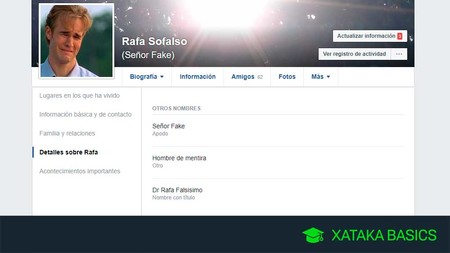
Partage
aujourd’Hui, nous allons voir comment vous pouvez changer votre nom sur Facebook, une possibilité qui a de très petits caractères, les limites et les aspects à prendre en compte, parce que Facebook veut éviter l’abus du système de causer de la confusion, ou d’usurper l’identité d’identités.
Nous verrons d’abord quels noms sont autorisés sur Facebook, puis nous expliquerons comment changer votre nom, comment ajouter un deuxième prénom et comment ajouter votre nom dans une autre langue. Enfin, nous vous indiquerons quels types de documents Facebook accepte pour vérifier votre nom, si nécessaire.
Ce que vous pouvez utiliser comme nom
Les règles de Facebook concernant les noms d’utilisateur sont assez explicites. En règle générale, votre nom sur Facebook devrait être votre vrai nom, tel qu’il apparaît dans les documents officiels (que nous verrons plus tard).Facebook clarifie Facebook précisément ce qui peut et ne peut pas être inclus dans votre nom sur Facebook car cette règle peut entraîner des malentendus. C’est tout ce que vous ne pouvez pas inclure dans votre nom sur Facebook.
- Signes de ponctuation et caractères étranges. Je veux dire, vous ne pouvez pas dire que vous êtes 1V4N R4M1R3Z! ou ?v?? ???????.
- Titres. Les titres ne se déroulent pas non plus dans le nom principal sur Facebook, alors oubliez le Dr Ivan Ramirez ou Sir Isaac Newton.
- Mots ou phrases. Cette interdiction est la plus générale. Fondamentalement, tout autre mot ou phrase autre que votre nom ne peut pas aller en votre nom. Par exemple, Ivan L’écrivain Ramirez, n’est pas valide.
- Mots offensants. Bien qu’ils soient inclus dans le point précédent, Facebook a préféré dire clairement que les mots offensants sont interdits, ce qui est assez évident.
Mais attendez, il y a plus. Même si votre nom répond à tout ce qui précède, il existe des restrictions supplémentaires. Par exemple, les surnoms sont autorisés mais toujours et quand ils sont des variations d’un vrai nom (Pepe pour Jose, Nacho pour Ignacio…).
En définitive, le nom doit être celui figurant sur un document d’identité pris en charge par Facebook et vous ne pourrez pas utiliser le nom d’une entreprise (les pages Facebook sont pour cela) ou d’une autre personne.
Comment changer votre nom
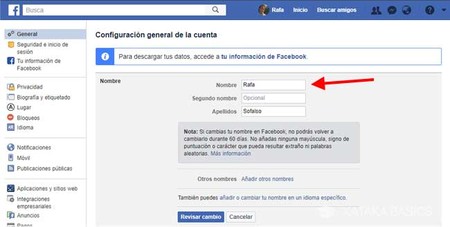
Le moyen le plus rapide de changer votre nom sur Facebook est d’ouvrir cette adresse dans votre navigateur . Si vous préférez suivre le chemin traditionnel, vous devez cliquer sur la flèche dans la barre supérieure et choisir Paramètres. Appuyez ensuite sur Modifier à côté de votre nom. Ensuite, entrez votre prénom dans la case appropriée, votre deuxième prénom (le cas échéant) et votre nom de famille. Appuyez ensuite sur Modifier la révision.
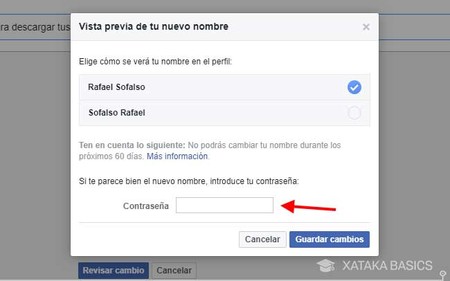
Dans une fenêtre contextuelle, vous verrez un aperçu de votre nouveau nom. Vous avez plusieurs options ici pour afficher votre nom, et vous devez choisir celui que vous aimez le plus. L’option par défaut est Prénom + Nom. Vous devez ajouter votre mot de passe avant d’appuyer sur Enregistrer les modifications. Vérifiez bien, vous ne pourrez plus changer de nom pendant 60 jours.
Comment faire pour ajouter d’autres noms à Facebook
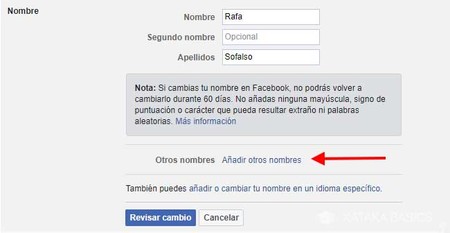
Facebook est très restrictive, votre nom sur la main, mais il vous donne la possibilité d’ajouter d’autres noms, où les règles sont assouplies un peu. Vous pouvez le faire à partir du même écran qu’auparavant en cliquant sur Ajouter d’autres noms.
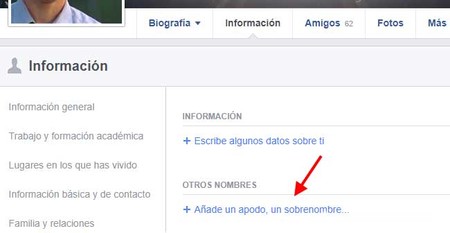
Ce lien vous ramène à votre profil, en mode édition. Vous trouverez ici la section Autres noms, où vous devez cliquer sur Ajouter un surnom, un surnom… pour faire exactement cela.
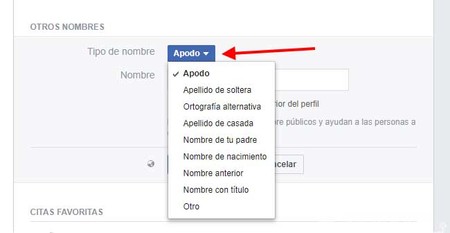
Le mode d’édition de votre nom supplémentaire s’ouvrira alors. La première chose est de choisir le type de nom, où vous avez beaucoup d’options: surnom, nom de jeune fille, orthographe alternative, nom de marié, nom de père, nom de naissance, nom précédent, nom de titre ou autre.
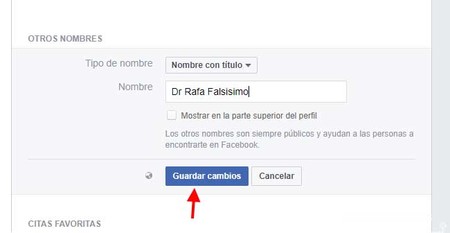
Après avoir choisi le type, écrivez le nom supplémentaire et appuyez sur Enregistrer les modifications. Vous pouvez cocher la case si vous souhaitez que ce nom supplémentaire apparaisse en haut du profil, à côté de votre nom « normal » ou non.
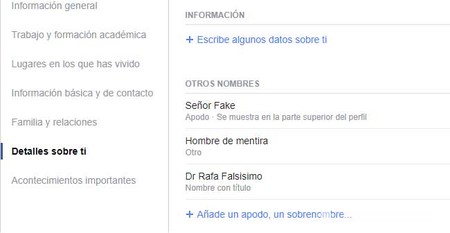
contrairement à votre nom normal, ici les changements sont immédiats. Tous les noms supplémentaires sont publics, donc toute personne qui visite votre profil pourra les voir. Vous pouvez en ajouter autant que vous le souhaitez, bien qu’un seul d’entre eux puisse apparaître au-dessus, à côté de votre nom normal.
Comment ajouter votre nom dans une langue différente
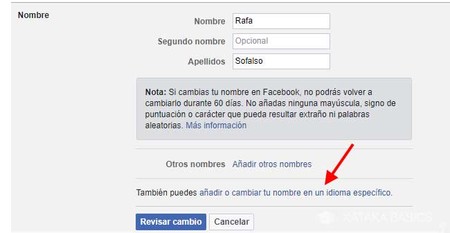
enfin, vous avez la possibilité d’ajouter votre nom sous une forme écrite différente, idéal pour ajouter à une langue qui n’utilise pas l’alphabet latin. Cela se fait à partir du même formulaire que le début, c’est-à-dire en visitant cette page Web et en cliquant sur ajouter ou modifier votre nom dans une langue spécifique.
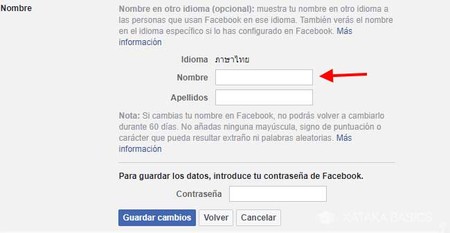
Ce paramètre existe pour les endroits où un alphabet non latin est utilisé, afin qu’ils puissent ajouter le nom dans leur langue maternelle. Facebook suggère la langue supplémentaire et vous ne pouvez pas la choisir vous-même. Facebook règles spécifient que ce nom doit être le même que celui que vous utilisez sur Facebook, à la seule différence qu’il est écrit dans une autre langue.
Lorsque vous avez terminé, appuyez sur Enregistrer les modifications et votre nom sera enregistré dans une autre langue. Les Facebook autres personnes verront ce nom ou votre nom normal, selon la langue dans laquelle ils utilisent Facebook. Vous ne verrez pas ce nom vous-même à moins d’utiliser cette langue sur votre Facebook.
Dans Xataka Basics /Comment utiliser Google Authenticator pour se connecter à Facebook et améliorer la sécurité de votre compte